Risolutore in Excel
Caricare il componente aggiuntivo Risolutore | Formulare il Modello | Trial and Error | Collegamento: # risolvono-modello [Risolvere il Modello]
Excel include uno strumento chiamato risolutore che utilizza tecniche delle operazioni di ricerca per trovare soluzioni ottimali per tutti i tipi di problemi decisionali.
Caricare il componente aggiuntivo Risolutore
Per caricare il componente aggiuntivo Risolutore, eseguire le seguenti operazioni.
-
Nella scheda File, fare clic su Opzioni.
-
Sotto i componenti aggiuntivi, selezionare Risolutore Add-in e fare clic sul pulsante Vai.
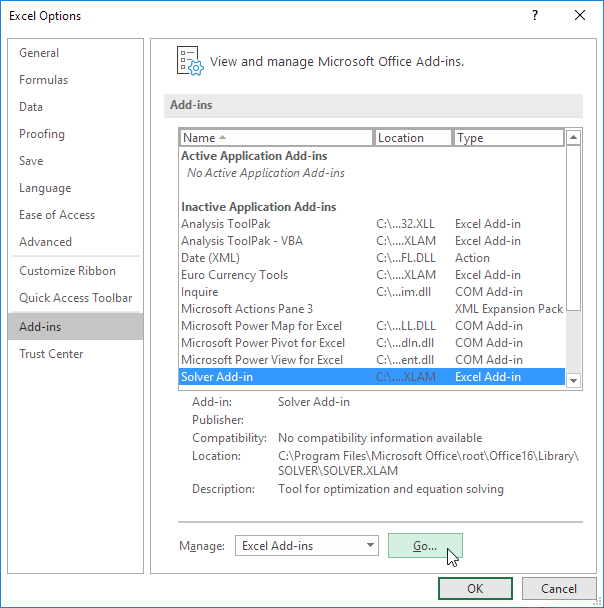
-
Controllare Risolutore Add-in e fare clic su OK.
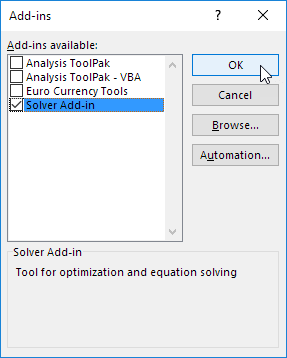
-
È possibile trovare il Risolutore nella scheda Dati, nel gruppo Analizza.
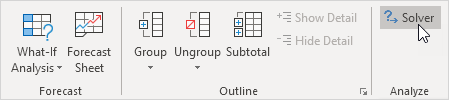
Formulare il modello
Il modello ci accingiamo a risolvere appare come segue in Excel.
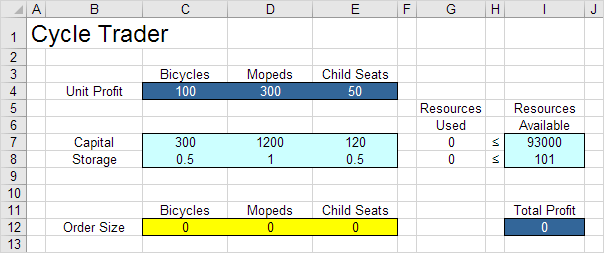
-
Per formulare questo modello di programmazione lineare, rispondere alle seguenti tre domande.
\un. Quali sono le decisioni da prendere? Per questo problema, abbiamo bisogno di Excel per scoprire quanto alla fine di ogni prodotto (biciclette, ciclomotori e seggiolini per bambini).
\ B. Quali sono i vincoli su queste decisioni? I vincoli qui sono che la quantità di capitale e di stoccaggio utilizzata dai prodotti non può superare la quantità limitata di capitali e di stoccaggio (risorse) disponibili.
Per esempio, ogni bicicletta utilizza 300 unità di capitale e 0,5 unità di stoccaggio.
\ C. Qual è la misura complessiva della prestazione per queste decisioni? La valutazione generale della performance è il profitto totale dei tre prodotti, quindi l’obiettivo è quello di massimizzare questa quantità.
-
Per rendere il modello più facile da capire, nominare i seguenti intervalli.
|
Range Name |
Cells |
|
UnitProfit |
C4:E4 |
|
OrderSize |
C12:E12 |
|
ResourcesUsed |
G7:G8 |
|
ResourcesAvailable |
I7:I8 |
|
TotalProfit |
I12 |
-
Inserire le seguenti tre funzioni MATR.SOMMA.PRODOTTO.
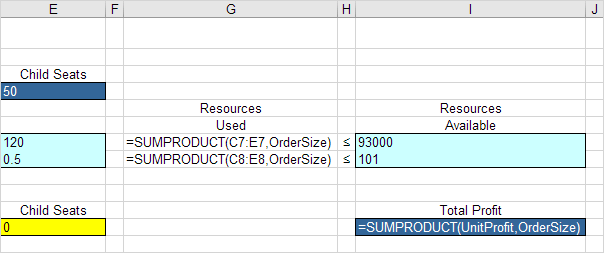
Spiegazione: La quantità di capitale impiegato è uguale al MATR.SOMMA.PRODOTTO della gamma C7: E7 e OrderSize. La quantità di memoria utilizzata è uguale al MATR.SOMMA.PRODOTTO della gamma C8: E8 e OrderSize. Totale Utile è uguale al MATR.SOMMA.PRODOTTO di UnitProfit e OrderSize.
Trial and Error
Con questa formulazione, diventa facile per analizzare qualsiasi soluzione di prova.
Per esempio, se siamo riusciti a ordinare 20 biciclette, 40 ciclomotori e 100 seggiolini per bambini, l’importo totale delle risorse utilizzate non superi la quantità di risorse disponibili. Questa soluzione ha un profitto totale di 19000.
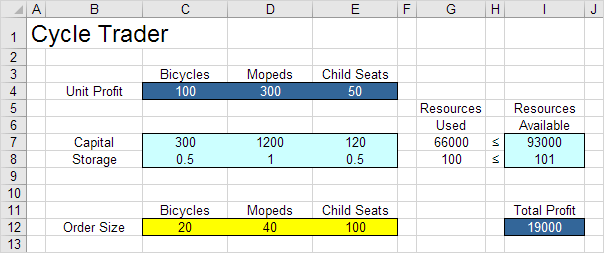
Non è necessario al processo uso ed errori. Descriveremo il prossimo come il Risolutore di Excel può essere utilizzato per trovare rapidamente la soluzione ottimale.
risolvere il modello
Per trovare la soluzione ottimale, eseguire le seguenti operazioni.
-
Nella scheda Dati, nel gruppo Analizza, fare clic su Risolutore.
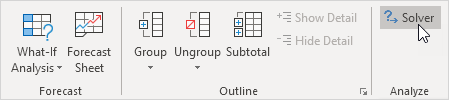
Inserire i parametri Solver (continua a leggere). Il risultato deve essere coerente con l’immagine qui sotto.
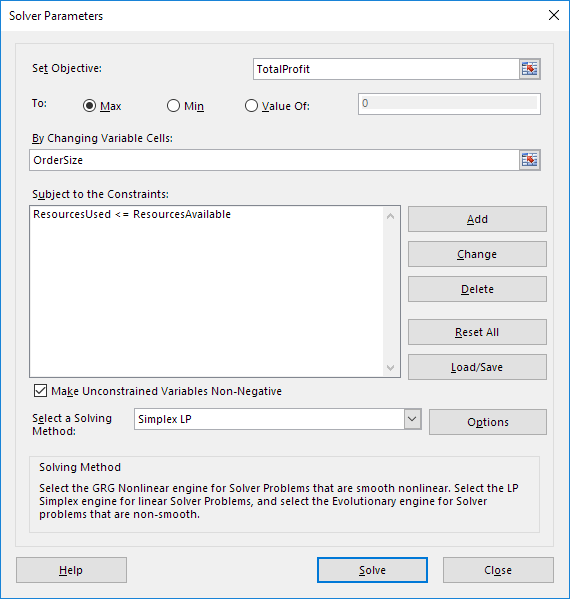
Avete la scelta di scrivere i nomi di intervallo o cliccando sulle celle del foglio di calcolo.
-
Inserire TotalProfit per l’obiettivo.
-
Fare clic su Max.
-
Inserire OrderSize per il cambio celle variabili.
-
Fare clic su Aggiungi per immettere il seguente vincolo.
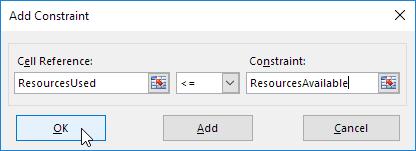
-
Controllare ‘Fare Variabili non vincolata non negativi’ e selezionare ‘Simplex LP’.
-
Infine, fare clic su Risolvi.
Risultato:
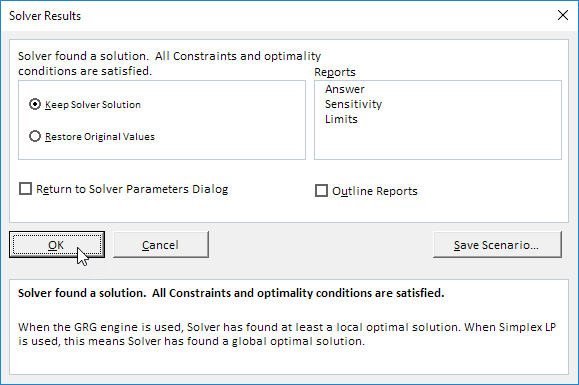
La soluzione ottimale:

Conclusione: è ottimale ordine 94 e 54 biciclette ciclomotori. Questa soluzione dà il profitto massimo di 25600. Questa soluzione utilizza tutte le risorse disponibili.